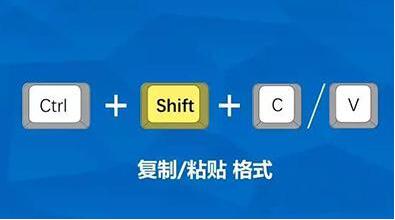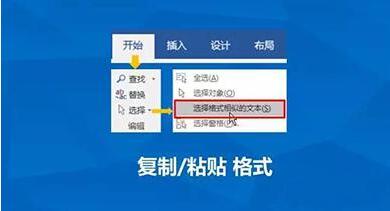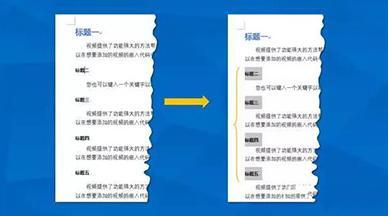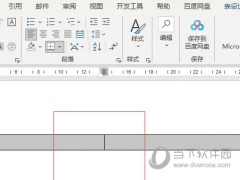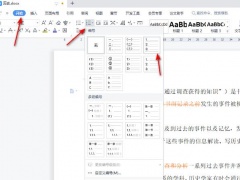Word怎么批量复制粘贴格式 Word批量复制粘贴格式教程
教程之家
Word
Word进行批量复制格式是常规的操作,这样可以提高效率,当然并不是死记硬背那些快捷键,哈哈,我们需要掌握一个技巧,每个软件都会有批量完成的方法,下面为大家介绍下,大家可以学习下。
案例:如果要把标题一的格式复制到其他标题上,你会怎么做呢?
地球人都知道,用格式刷呀。
一、普通人操作:
① 选中标题一;② 单击格式刷;③ 点击标题二;④ 再次选中标题一;
⑤ 再次点击格式刷;⑥ 点击标题三……
如此循环重复,直到全部刷完为止,费时费力。
二、高手操作:
在选中标题一后,双击格式刷,就能省去重复点击格式刷的操作,直接把格式刷给其他标题。
三、神人操作:
大家都知道Ctrl+C/ V是用来复制粘贴内容的。那当加上Shift键后它们会变成什么?
用快捷键的好处,按下C后,格式直接保存在后台,需要用时按一下V。即使复制后,中间有做过其他编辑操作,仍然可以继续粘贴。而在跨页面粘贴格式时,不用担心意外退出格式刷。
但是即使用Ctrl+shift+V,也不能达到一次性解决问题的目的,需要重复性操作,如果有5个标题,就需要进行5次。
这时就要使用Word里面非常智能的一个功能——“选中格式相似文本”。
首先用Ctrl+Shift+C把标题一的格式复制到后台。然后点击标题二,再点击下图所示的按钮,把所有标题选中。
剩下的标题就全部选中了,再用Ctrl+Shift+V就能全部搞定。
以上内容便是Word批量复制粘贴格式的教程了,大家可以学习下,还有啥不懂的可以在教程之家看看,里面有更多精彩教程带给大家。